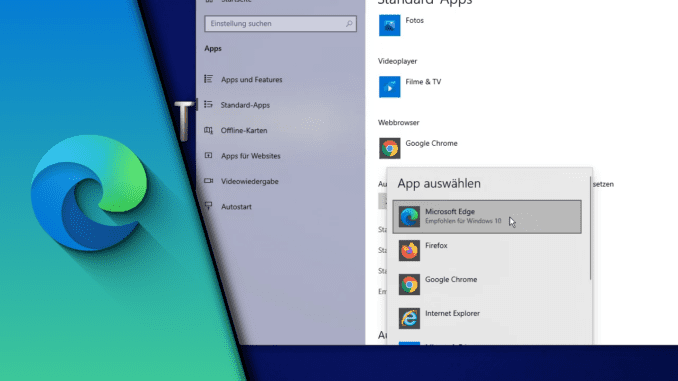
Edge als Standardbrowser festlegen / deaktivieren
Heutzutage hat man viele Möglichkeiten, wenn man im Internet surfen möchte. Neben Chrome, Firefox und Opera kann man auch Edge verwenden, um die weiten des Internets zu erkunden. Daher möchten wir dir heute zeigen, wie du Edge als Standardbrowser festlegen kannst, sodass jeder geöffnete Link dich automatisch zu Edge bringt. Das ist auch eigentlich gar nicht schwer, dennoch muss man wissen, wo sich die entsprechende Funktion verbirgt.
Microsoft Edge als Standardbrowser festlegen – so geht’s:
Windows bietet einen Bereich, in dem man Standard-Apps festlegen kann. So kannst du selbst einstellen, wie sich ein PDF öffnet, mit was du Filme schaust und eben auch mit welchem Browser du ins Internet startest. Daher zeigen wir dir im folgenden Abschnitt in aller Kürze, wie du zu diesem Bereich bekommst. Dann kannst du gleichzeitig auch kontrollieren, ob du mit allen anderen Standard-Apps zufrieden bist!
Schritt-für-Schritt Anleitung:
- Klicke in die Windows-Suche und gibt „Standard-Apps“ ein. Klicke auf den gleichnamigen Menüpunkt
- Bleibe links im Reiter Standard-Apps und scrolle nach unten, bis du zum Menüpunkt „Webbrowser“ kommst.
- Klicke auf den aktuell eingestellen Browser. Eine Auswahl mit allen verfügbaren Webbrowsern wird sich öffnen
- Klicke auf „Edge“. Die Auswahl ist sofort aktiv!
- Fertig!
Die richtige Einstellung ist in wenigen Sekunden getroffen. Wir hoffen, dass wir dir mit diesem kurzen Tutorial helfen konnten. Wenn du auf der Suche nach weiteren Lösungen rund um Microsoft Edge bist, dann schau doch mal bei unseren Edge Tutorials vorbei. Da wirst du sicherlich noch die eine oder andere Funktion kennenlernen, die dir in Zukunft hilfreich sein wird!
Video-Anleitung:
Links mit * sind Affiliate-Links. Durch den Kauf über diesen Link erhalten wir einen Teil des Kaufpreises als Provision, ohne dass für dich Mehrkosten entstehen. Das hilft uns die hier vorhandenen Angebote für dich weiter auszubauen! Danke!

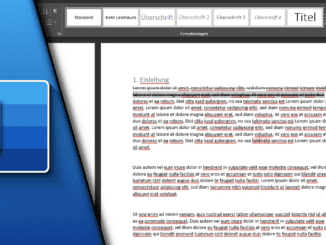
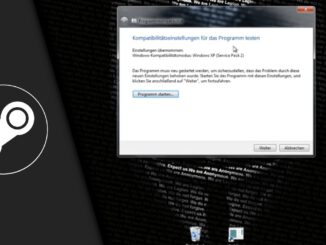
Hinterlasse jetzt einen Kommentar